- Автор Abigail Brown [email protected].
- Public 2023-12-17 06:59.
- Последнее изменение 2025-06-01 07:17.
Chromebook - и Chrome OS - стали невероятно полезными благодаря частым обновлениям Google. Они не только способны запускать приложения для Android, но также могут запускать Linux, в частности Ubuntu через Crouton, который работает как оболочка. Это означает, что вам нужно будет установить и использовать приложения Linux на Chromebook после установки Ubuntu.
Являетесь ли вы новичком в Linux или опытным сторонником, существует огромная коллекция доступных приложений, и репозиторий продолжает расти. Это означает, что вы можете даже не знать о некоторых существующих приложениях. Это особенно проблематично, учитывая, что не существует рынка с графическим интерфейсом или инструмента для их загрузки, по крайней мере, на начальном этапе. Вместо этого вы должны использовать командную строку и синтаксис для вызова приложения Linux с помощью инструмента apt-get.
Чтобы помочь, мы составили список лучших приложений Linux, доступных для Chromebook.
Если вы еще этого не сделали, вам необходимо установить и настроить Linux на совместимом Chromebook, прежде чем двигаться дальше.
Лучший инструмент для редактирования фотографий: GIMP
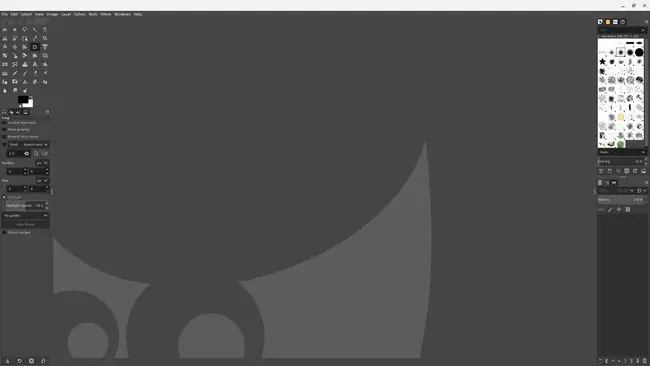
Chrome OS не лучший вариант для визуального редактирования. Есть несколько онлайн-приложений, которые вы можете использовать, но ничего похожего на полноценный настольный инструмент. Photoshop доступен только через что-то вроде CrossOver, например.
Linux предлагает GIMP, один из лучших бесплатных графических редакторов. Вы можете узнать его, потому что вы также можете использовать этот инструмент в Windows и OS X. Это всеобъемлющий пакет, такой же, как Photoshop, который потребует некоторого практического времени, чтобы по-настоящему понять.
Лучший видеоредактор: Kdenlive
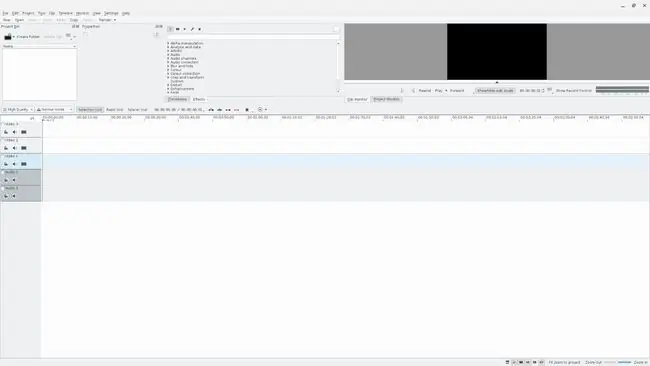
Редактирование видео в наши дни имеет большое значение, независимо от того, являетесь ли вы создателем контента YouTube или делитесь своим контентом в любых других СМИ и социальных сетях. К сожалению, в Chrome OS нет полнофункционального видеоредактора, но в Linux он точно есть.
Kdenlive предоставит вам полный инструмент для редактирования видео, и он отлично работает даже на Chromebook.
Лучший инструмент кодирования: Visual Studio Code
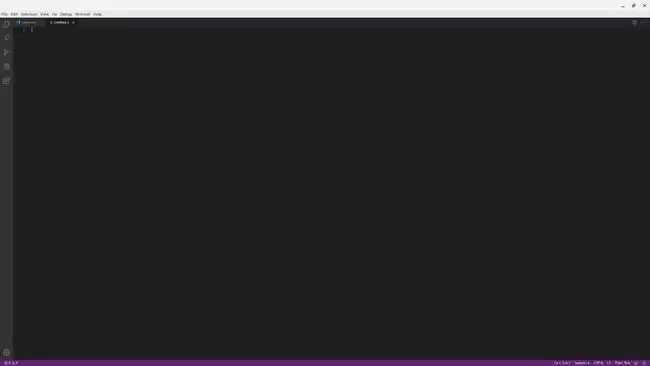
Visual Studio Code - один из лучших редакторов синтаксиса и кода с огромным набором отличных функций. Он поддерживает множество популярных языков, встроенную отладку, поддержку Git и имеет встроенный терминал для загрузки. Если и когда чего-то не хватает, вы обычно можете добавить поддержку благодаря дополнительным расширениям и темам. Он регулярно обновляется, чтобы исправить ошибки, повысить производительность и многое другое.
Visual Studio Code, установленный в Linux на Chromebook, может получить доступ только к файлам и содержимому в каталоге «Приложения Linux». Если вы хотите работать с файлом на платформе Chrome - или вы загружаете файл с помощью браузера - вам сначала нужно переместить содержимое в соответствующий каталог с помощью файлового менеджера.
Лучший офисный пакет: LibreOffice
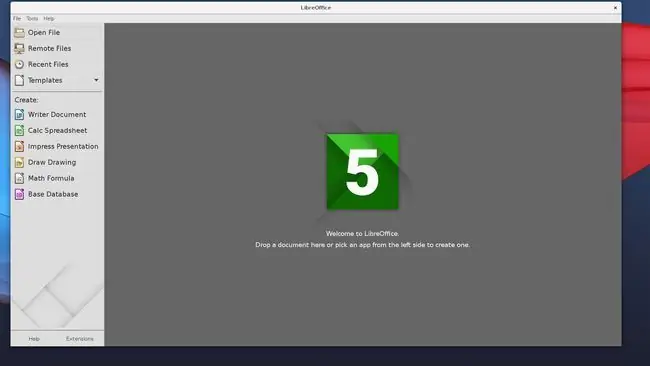
Microsoft Office недоступен для Linux, поэтому вы не найдете его в Chrome OS. Однако вы можете получить к нему доступ через браузер, если у вас есть подписка на веб-версию, но это не всегда идеально.
Так как это экосистема Google, у вас также есть доступ к Google Docs. Тем не менее, всегда полезно иметь немного больше разнообразия. Именно поэтому хорошо, что вы можете найти несколько альтернатив для Linux, включая WPS Office и LibreOffice.
WPS - хороший выбор, и он также относительно популярен среди пользователей Linux. Вместо этого мы выбрали LibreOffice, пакет для повышения производительности с открытым исходным кодом, который работает на различных платформах, а не только на Linux. Он включает в себя текстовый процессор (Write), инструмент для работы с электронными таблицами (Calc), редактор презентаций (Impress) и редактор векторной графики (Draw).
Этот процесс установки устанавливает как пакет LibreOffice, так и тему Chrome OS Linux в соответствии с вашей операционной системой.
Лучшее решение для электронной почты: Evolution
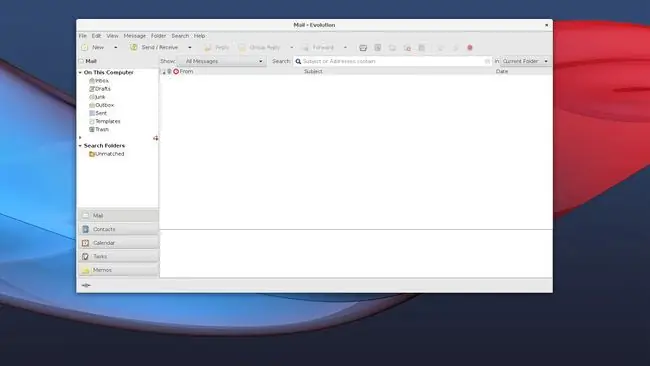
Если вы являетесь поклонником настольных почтовых клиентов, Chromebook - не самая идеальная платформа для вас. Доступно не так много, так как большинство приложений доступны только в Интернете или в Интернете. Если вы догадались, что у Linux есть хороший вариант, вы были правы.
Evolution - это настольный клиент, который предлагает инструменты для работы с электронной почтой, календарем и контактами в одном приложении. Вы также можете создавать личные задачи с напоминаниями, а также заметки или записи в приложении, если хотите. Кроме того, он совместим с любой учетной записью электронной почты на основе POP или IMAP, включая Gmail.
Лучший настольный браузер: Firefox
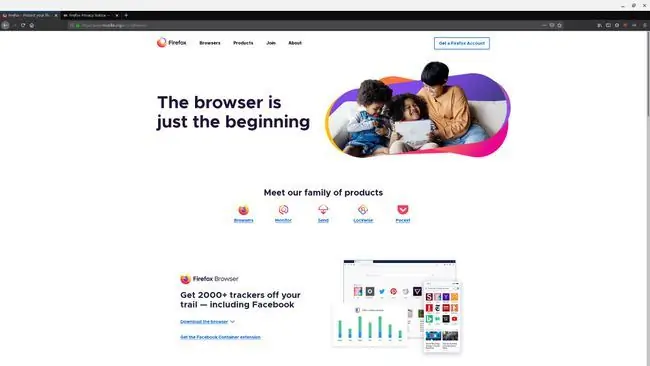
Вы не можете установить Firefox на Chromebook, по крайней мере, на настольную версию. Хотя есть приложение для Android, оно не то же самое, и опыт ниже среднего.
К счастью, для Linux доступна полная настольная версия Firefox, которую вы можете установить в Ubuntu.
Лучший FTP-клиент: FileZilla
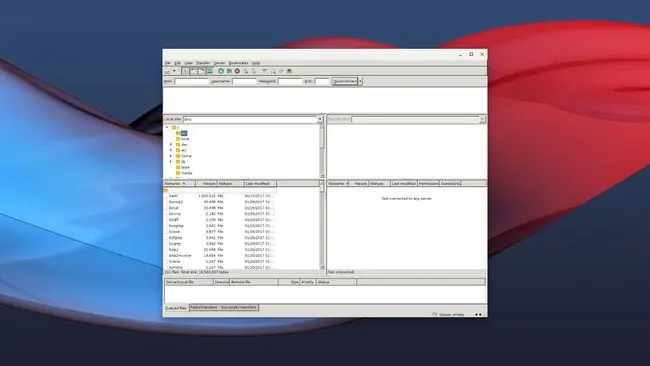
На Chromebook, если вам нужно подключиться к удаленному серверу для загрузки или загрузки файлов, например корневого каталога вашего веб-сайта, вам придется иметь дело с некоторыми запутанными обходными путями. Более удобный вариант - скачать FTP-клиент через Linux, в частности FileZilla.
Вы можете перетаскивать файлы, чтобы легко перемещаться между платформами. Вы также можете загружать контент на свой Chromebook для редактирования в автономном режиме. Если у вас установлена Visual Studio, вы также можете редактировать веб-файлы и файлы HTML.
Подобно коду Visual Studio, FileZilla через Linux сможет получить доступ только к файлам, хранящимся в каталоге «Приложения Linux». Если вы хотите работать с файлом на платформе Chrome, вам сначала нужно переместить содержимое в соответствующий каталог с помощью файлового менеджера.






